Filtro de aplicação por safra | relatórios e mapas
Visualize o que importa 🚀
Veja apenas as aplicações que realmente pertencem à safra desejada, sem misturar dados de outros ciclos produtivos.
Como funciona?
O Filtro de aplicação de safra permite que você visualize apenas as pulverizações correspondentes à safra selecionada. Isso facilita a análise de dados e evita confusões entre aplicações de diferentes safras em um mesmo talhão.
Com o filtro ativo, os relatórios e mapas de aplicação exibem apenas as operações realizadas naquela safra.
⚙️ Esta funcionalidade está disponível:
No FieldView™ app (Android e iOS), nas abas de Talhão, Mapas de Aplicação, Relatórios e Relatório de Sub-Talhão.
No FieldView Web, onde os mapas de aplicação também são exibidos separados por safra.
Por que usar o Filtro de aplicação por safra?
Você ganha:
Visualização dos mapas de aplicação separados por safra no FieldView™ app e na plataforma web.
Relatórios de Sub-Talhão com dados de aplicação organizados por ciclo produtivo.
Relatórios mais rápidos e fáceis de interpretar.
Um histórico mais claro de cada safra.
Comparações mais seguras entre manejos e resultados.
Análises focadas e decisões mais assertivas para o próximo ciclo.
Boas práticas
Para garantir que o filtro mostre as aplicações corretamente por safra:
Mantenha pelo menos duas camadas de dados (plantio e colheita), além da pulverização.
Certifique-se de que as camadas de plantio e colheita estão completas e atualizadas.
Verifique se os dados de pulverização foram sincronizados corretamente.
📌 Importante: em alguns casos, uma aplicação pode aparecer na safra errada, geralmente quando os dados de plantio e colheita estão incompletos. Se isso acontecer, entre em contato com o suporte de Agricultura Digital Bayer para receber apoio.
Como acessar | FieldView™ app
🗾 Visão em mapas
- Acesse o FieldView™ App.
- Na tela inicial, selecione a aba Talhões.
- Selecione o talhão que você deseja visualizar.
- Escolha a safra desejada (ex.: “Milho Safrinha 2025” ou “Soja Verão 2025”).
- Vá até o mapa de aplicação do talhão. O app mostrará apenas as aplicações realizadas naquela safra, dentro daquele talhão.
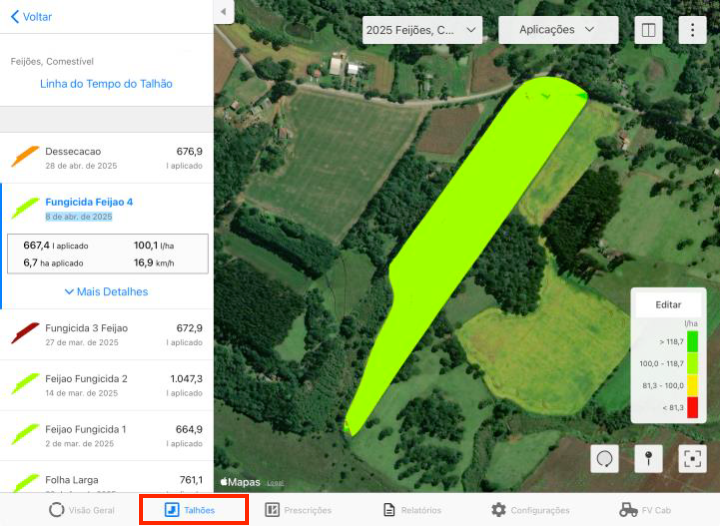
💡Dica: caso queira detalhar o desempenho de uma área, gere um Relatório de Sub-Talhão. O relatório mostrará apenas os dados da safra escolhida.
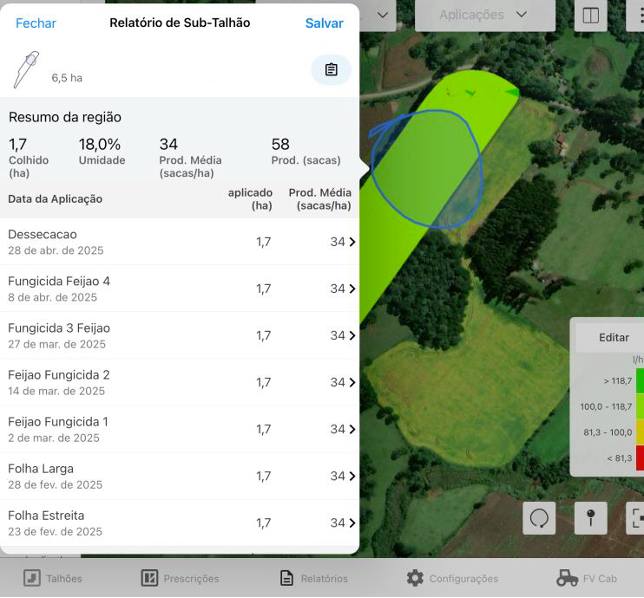
📊 Visão em relatórios
- Acesse o FieldView™ App.
- Na tela inicial, selecione a aba Relatórios, depois clique no Card Relatórios de Aplicações.
- Selecione o tipo de relatório, neste caso Aplicação.
- Escolha o ano e a cultura (que permite listar apenas as aplicações de uma determinada safra).
- Selecione o que você quer visualizar, por: (Talhão, Nome da Aplicação, Data da Aplicação ou Produto).
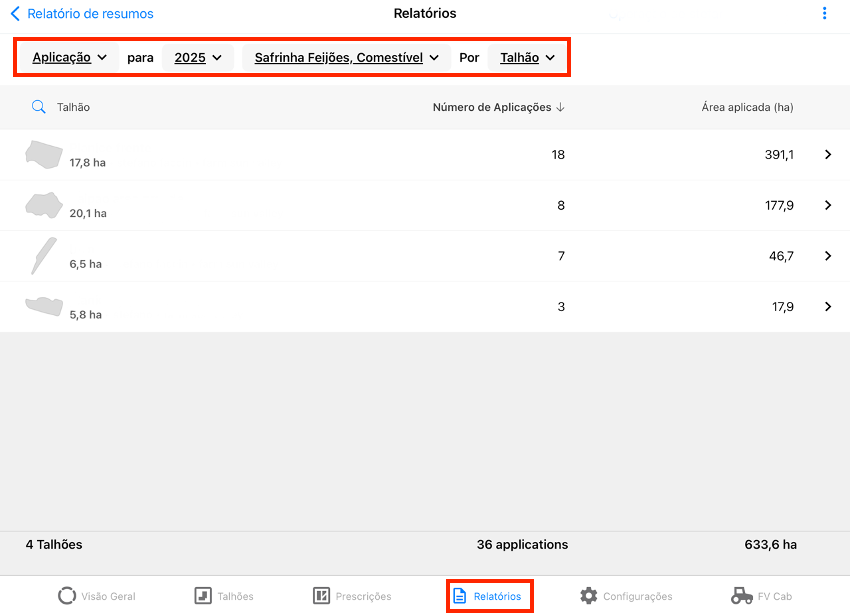
💡 Dica: dentro do relatório de Produtividade por Aplicação, você também pode filtrar por cultura.
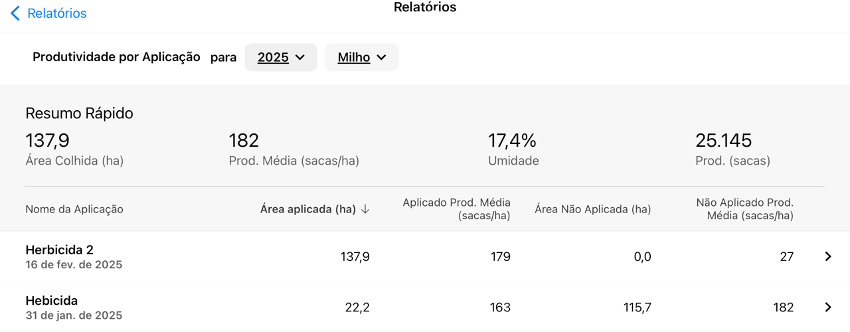
Como acessar | site FieldView™
- Acesse o site FieldView™.
- Na tela inicial, selecione a aba Talhões.
- Selecione o talhão que você deseja visualizar.
- Escolha a safra desejada (ex.: “Milho Safrinha 2025” ou “Soja Verão 2025”).
- Vá até o mapa de aplicação do talhão. O site mostrará apenas as aplicações realizadas naquela safra, dentro daquele talhão.
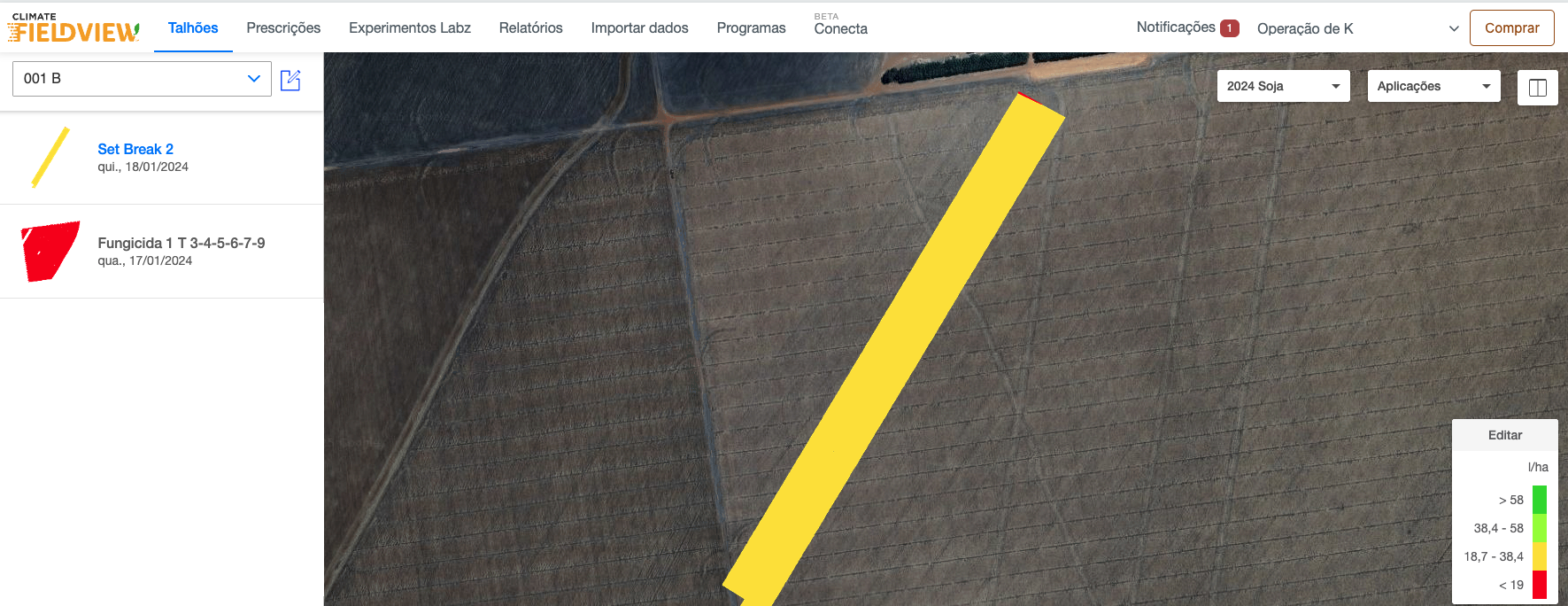
Suporte Agricultura Digital Bayer
📞 Atendimento remoto:
- Telefone: 0800 707 55 80
- WhatsApp: (11) 97256 1110
- E-mail: suporte.agricultor@climate.com
⏰ Horário:
- Segunda-feira a sexta-feira: 7h30 - 18h30.
- Sábado e emendas de feriados nacionais: 8h00 - 17h00.
- Domingo e feriados nacionais: 9h00 - 13h00.
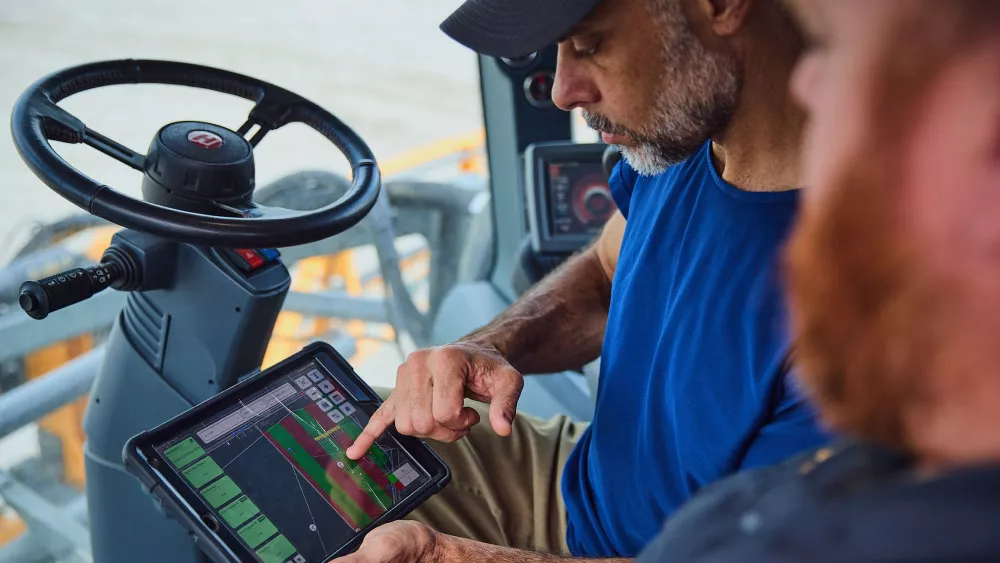
Suporte 7 dias por semana
Ainda procurando suporte adicional?
Entre em contato com nossa equipe de especialistas para ter assistência personalizada.